Dit artikel is gemaakt om u te informeren over de stappen die u moet nemen om de video's op uw Mac te versnellen.
Waarom een video versnellen op Mac?
Net als Mac versnellen, de noodzaak om een video op Mac te versnellen kan om verschillende redenen belangrijk zijn. Een van de belangrijkste redenen is om tijd te besparen. Bijvoorbeeld, als de video veel inhoud heeft die in een kortere tijd kan worden samengevat, door het te versnellen, kunt u ervoor zorgen dat de belangrijke punten behouden blijven, maar de video kan in minder tijd worden bekeken.
Bovendien, het versnellen van een video kan worden gebruikt voor een komisch effect of om een video interessanter te maken. Eindelijk, het kan een geweldig hulpmiddel zijn voor het onderwijs, omdat het kan worden gebruikt om snel materiaal te bekijken en ervoor te zorgen dat de belangrijke punten behouden blijven.
![Hoe een video op Mac te versnellen? [opgelost]](https://cdn.sensorstechforum.com/wp-content/uploads/2022/12/How-to-Speed-Up-a-Video-on-Mac-300x171.jpg)
Zijn er beperkingen voor het versnellen of vertragen van een video op mijn Mac??
Ja, er zijn beperkingen aan het versnellen of vertragen van een video op een Mac. Afhankelijk van het videoformaat, de video kan mogelijk niet op de gewenste manier worden gemanipuleerd en de videokwaliteit kan eronder lijden als deze te veel wordt versneld of vertraagd. Bovendien, sommige software kan de gemanipuleerde video mogelijk niet verwerken.
Is het gemakkelijk om een video op Mac te versnellen??
Ja, het is vrij eenvoudig om de afspeelsnelheid van een video op Mac te verhogen. Met behulp van iMovie, u kunt eenvoudig de snelheid van uw video aanpassen om deze sneller of langzamer te maken. U kunt ook speciale effecten toevoegen, audio, en titels voor uw video om deze er professioneler uit te laten zien.
Bovendien, als je een video op Mac wilt versnellen, u kunt QuickTime Player gebruiken, een ingebouwde app waarmee u zonder problemen de snelheid van uw video kunt verhogen.
Welke hulpmiddelen kan ik gebruiken om het afspelen van video op mijn Mac te versnellen?
Als u het afspelen van video op uw Mac wilt versnellen, er zijn een paar tools die je kunt gebruiken. QuickTime Player is de standaard videospeler op Mac, en het heeft een optie om het afspelen van video te versnellen.
U kunt ook videospelers van derden gebruiken, zoals VLC, die functies bieden om de snelheid van het afspelen van video te regelen. Eindelijk, u kunt videobewerkingssoftware gebruiken, zoals Final Cut Pro, om de snelheid van de video aan te passen aan het gewenste niveau.
Is er een manier om de snelheid van een video te verhogen zonder de kwaliteit ervan te beïnvloeden??
Het antwoord op deze vraag is ja. Op een Mac, er zijn een paar verschillende methoden die u kunt gebruiken om de snelheid van een video te verhogen zonder de kwaliteit ervan te beïnvloeden. Een van de meest gebruikelijke methoden is het gebruik van videobewerkingssoftware van derden, zoals Final Cut Pro, om de snelheid van de video aan te passen.
Hiermee kunt u de snelheid van de video wijzigen zonder de kwaliteit ervan te beïnvloeden. Een andere optie is om een video-omzetter te gebruiken om het bestand naar een hogere framesnelheid te converteren, wat ook de snelheid zal verhogen zonder aan kwaliteit in te boeten. Eindelijk, u kunt een programma zoals QuickTime Pro gebruiken om de afspeelsnelheid van de video aan te passen zonder de kwaliteit ervan te beïnvloeden.
Hoe kan ik een video vertragen of versnellen met QuickTime op mijn Mac?
Volg de onderstaande stappen om te begrijpen hoe u de video's op uw Mac kunt versnellen:
Stap 1. Open de video die je wilt versnellen in QuickTime Player.
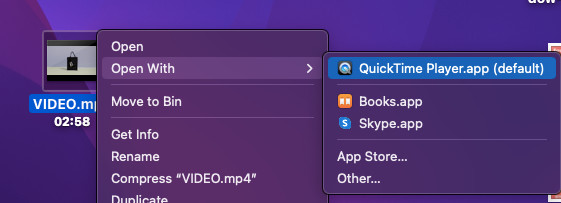
Stap 2. Selecteer de "Uitgeven” tabblad op de bovenste navigatiebalk.
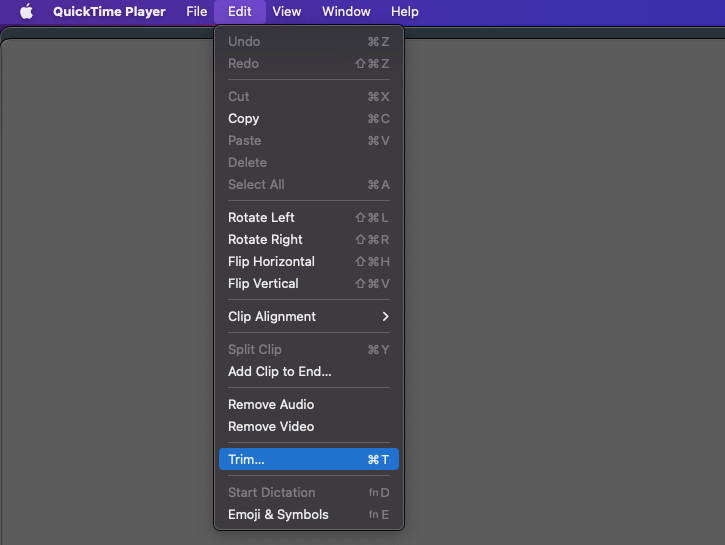
Stap 3. Klik "Trimmen” uit de lijst met opties.
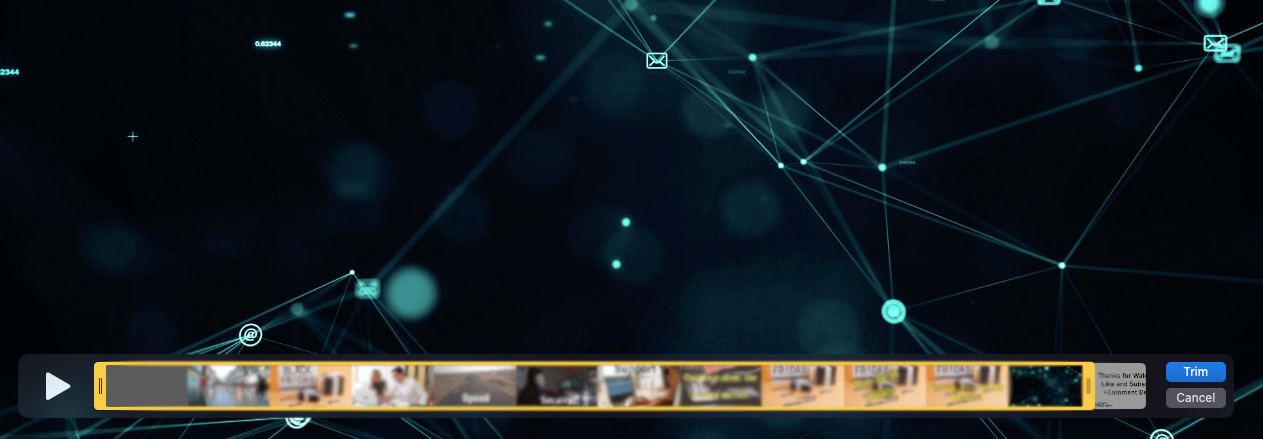
Stap 4. Sleep de linker schuifregelaar naar het begin van de video en de rechter schuifregelaar naar het einde van de video.
Stap 5. Onder de "Video" tabblad, selecteer de optie "Afspeelsnelheid"..
Stap 6. Selecteer de "Sneller" keuze.
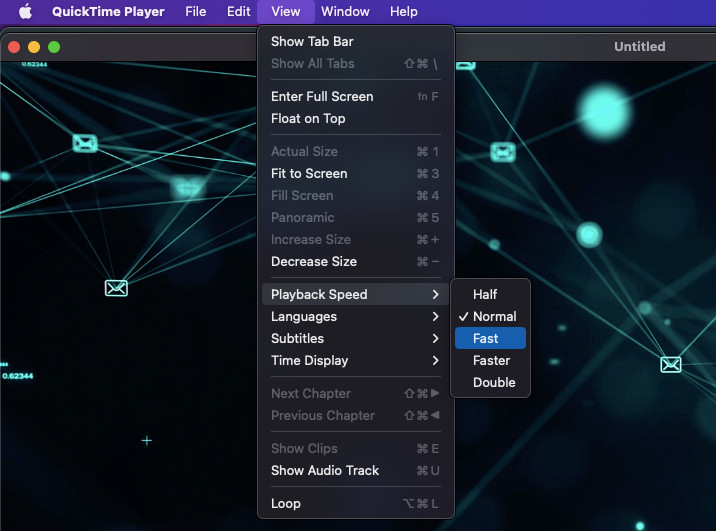
Stap 7. Klik "Gedaan” om de wijzigingen op te slaan.
Stap 8. Selecteer "Bestand” en klik op “Exporteren als..."
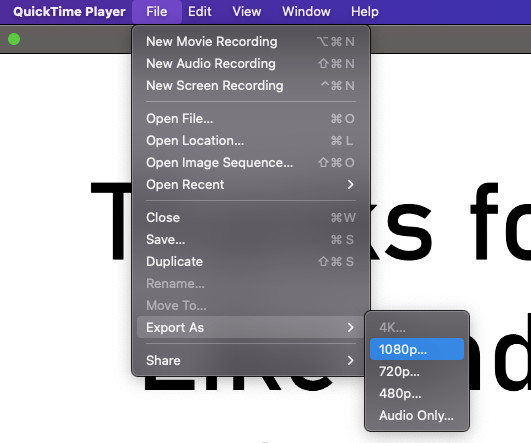
Stap 9. Geef het bestand een naam, selecteer een locatie om het bestand op te slaan en klik op "Opslaan".
Stap 10. Selecteer de "Beeldinstellingen” en selecteer de gewenste uitvoerkwaliteit.
Stap 11. Klik "Exporteren” om de versnelde video op te slaan.
Hoe kan ik een video versnellen of vertragen met iMovie op Mac?
Een Mac-video versnellen of vertragen op iMovie, Gebruik de volgende stappen:
Stap 1. Launch iMovie en open de video die je wilt aanpassen.
Stap 2. Ga naar de Uitgeven menu en selecteer Snelheid.
Stap 3. Selecteer de snelheidsaanpassing die u wilt maken. Je kunt ervoor kiezen om de snelheid te verdubbelen, de snelheid halveren, of voer een aangepaste snelheid in.
Stap 4. Klik OK om de aanpassing toe te passen.
Stap 5. Bewaar en exporteer de video.
Conclusie over het versnellen van video's op Mac?
De conclusie over het versnellen van een video op Mac is dat het mogelijk is om een video op Mac eenvoudig te versnellen met iMovie, QuickTime-speler, en andere toepassingen van derden. Het is belangrijk op te merken dat de snelheid van de video kan worden aangepast aan de voorkeur van de gebruiker. Bovendien, het aanpassen van de snelheid van de video kan een effect hebben op de kwaliteit van de video en de audio. Daarom, het is belangrijk om te experimenteren met de snelheidsopties om de beste instelling voor het gewenste resultaat te vinden.













